
Zawartość
Przeczytaj ten artykuł, aby dowiedzieć się, jak wyodrębnić plik RAR na komputerze Mac za pomocą aplikacji Unarchiver (bezpłatnej). Jeśli z jakiegoś powodu nie możesz zainstalować Unarchiver, wypróbuj StuffIt Expander, również darmowy.
Kroki
Metoda 1 z 2: Korzystanie z Unarchiver
.
- Kliknij pasek wyszukiwania w prawym górnym rogu App Store.
- Wpisz to unarchiver w polu wyszukiwania i naciśnij ⏎ Wróć.
- Kliknij „Pobierz” pod nazwą programu.
- Wybierz „Zainstaluj aplikację” (w sekcji „Unarchiver”).
- Wprowadź swój Apple ID i hasło.

Otwórz Launchpad, klikając jego ikonę (podobnie jak rakieta). Powinien znajdować się w Docku u dołu ekranu komputera Mac.
Kliknij aplikację „The Unarchiver”, aby ją otworzyć.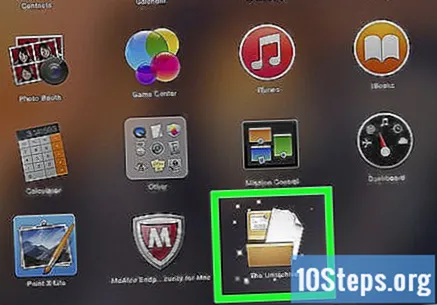
- Czasami poprosi Cię o podjęcie decyzji, czy chcesz zapisywać niezarchiwizowane elementy przez cały czas w tym samym folderze, czy też za każdym razem chcesz być pytany.

Kliknij kartę Formaty plikówu góry okna.
Zaznacz pole wyboru „Plik RAR”, aby Unarchiver zawsze otwierał je w przyszłości.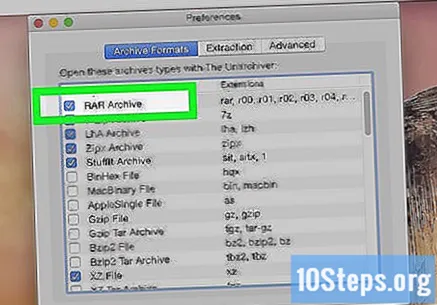

Wybierz plik RAR. Uzyskaj dostęp do folderu Mac i kliknij go.- Próbując wyodrębnić wieloczęściowy plik RAR, zacznij od „.rar” lub „.part001.rar”; wszystkie muszą znajdować się w tym samym folderze.
Kliknij Plik, u góry ekranu Maca; pojawi się menu rozwijane.
- W niektórych przypadkach będziesz mógł dwukrotnie kliknąć RAR, aby otworzyć go w Unarchiver. Jednak może to nie działać, jeśli masz wiele aplikacji, które otwierają to rozszerzenie.
Wybierz Otwierać zw menu rozwijanym. Zostanie wyświetlone podmenu.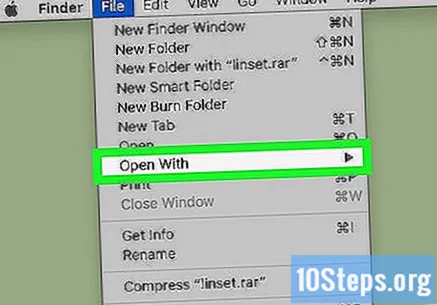
W tym podmenu kliknij The Unarchiver. RAR zostanie otwarty w programie, wyodrębniając jego zawartość bezpośrednio do folderu, w którym się znajduje.
- Jeśli plik RAR jest chroniony hasłem, należy go wprowadzić, aby przeprowadzić wyodrębnianie.
Uzyskaj dostęp do wyodrębnionych elementów. Domyślnie Unarchiver rozpakuje zawartość RAR do tego samego folderu, w którym się znajduje; na przykład, jeśli plik RAR znajduje się w „Pulpicie”, to właśnie tam jego zawartość zostanie rozpakowana.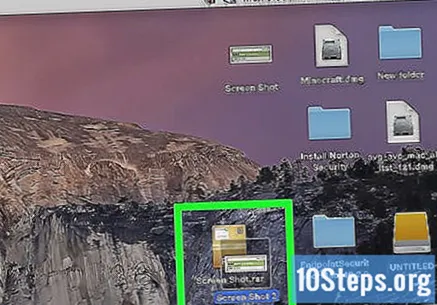
Metoda 2 z 2: Używanie StuffIt Expander
Otworzyć Witryna internetowa aplikacji StuffIt Expander. Ten darmowy program obsługuje kilka typów rozpakowywania, w tym RAR.
Pobierz StuffIt Expander, wykonując poniższe czynności: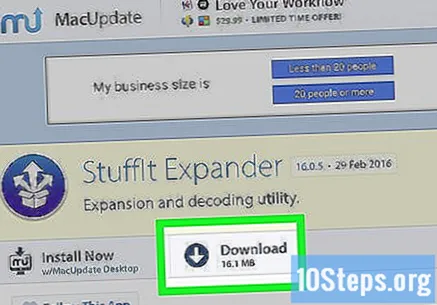
- Wpisz swój adres e-mail w polu „E-mail *”.
- Kliknij „DARMOWE pobieranie”.
- Wybierz „Pobierz”.
Zainstaluj StuffIt Expander. Kliknij dwukrotnie plik DMG do pobrania, wybierz „Zgadzam się” i poczekaj na zakończenie instalacji.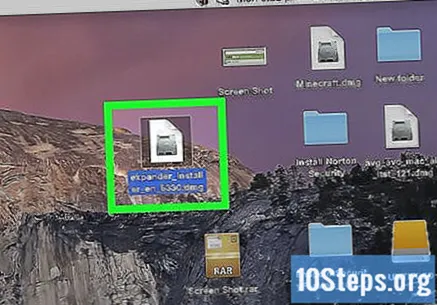
- Może być konieczne sprawdzenie programu, zanim będzie można go dodać.
Otwórz StuffIt Expander, klikając dwukrotnie jego ikonę.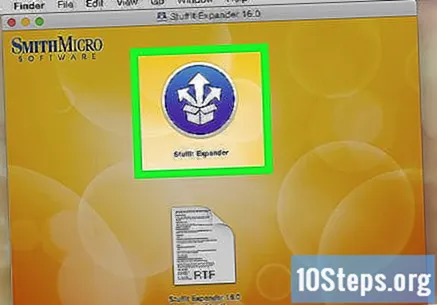
- Wybierz „Otwórz”.
Kliknij Przejdź do folderu aplikacji (Przejdź do folderu „Aplikacje”). Instalacja aplikacji zostanie zakończona, otworzy się ona automatycznie i można jej użyć do rozpakowania plików RAR.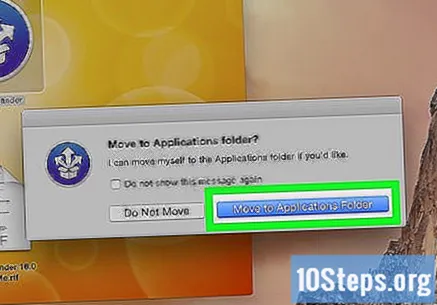
W lewym górnym rogu ekranu wybierz StuffIt Expander; pojawi się menu rozwijane.
Kliknij Preferencje ... (Preferencje).
Wybierz kartę zaawansowane (Zaawansowane) u góry okna „Preferencje”.

Przewiń w dół i kliknij RAR, na środku strony.
Kliknij Przypisz do StuffIt Expander (Rozpakuj za pomocą Stuffit Expander) po prawej stronie okna. Umożliwi to programowi odczyt i wyodrębnienie zawartości plików RAR.
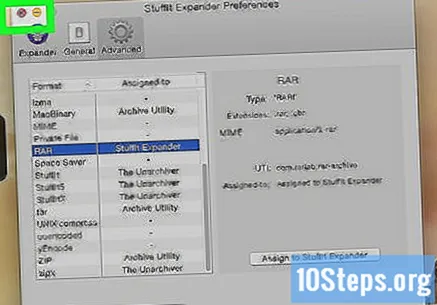
Zamknij okno, klikając czerwony przycisk w lewym górnym rogu ekranu.
Kliknij dwukrotnie RAR, aby uruchomić StuffIt Expander, który natychmiast rozpocznie rozpakowywanie plików RAR.
- Jeśli się nie otworzy, kliknij prawym przyciskiem myszy lub przytrzymaj klawisz Control i kliknij RAR; wybierz „Otwórz za pomocą” i „StuffIt Expander”.
- Aby wyodrębnić plik RAR w kilku częściach, poszukaj elementu z rozszerzeniem „.rar” lub „.part001.rar”; wszystkie muszą znajdować się w tym samym folderze.
- W razie potrzeby wprowadź hasło, aby wyłączyć ochronę RAR i dokończ wyodrębnianie.

Otwórz rozpakowany plik. Domyślne ustawienia StuffIt Expander rozpakuj zawartość RAR do tego samego folderu, w którym się znajduje; jeśli znajduje się na "Pulpicie", jego elementy zostaną tam umieszczone.
Porady
- Pliki RAR są podobne do plików ZIP; różnica polega na tym, że zarówno Windows, jak i Mac mają wbudowane programy, które mogą je wyodrębnić.
Ostrzeżenia
- Pliki RAR nie zawsze mają zawartość, którą można otworzyć, ale Unarchiver i StuffIt Expander pozwolą ci znaleźć to, co jest w środku.


